Philips 200VW8 User Manual
Page 6
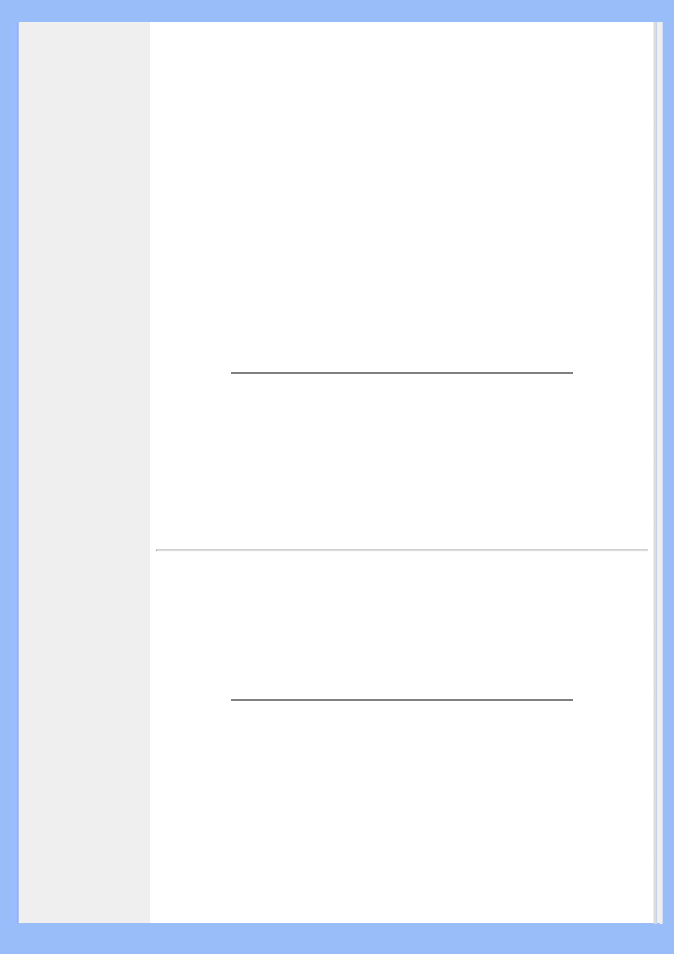
1. Prima o botão "OK" para aceder ao menu OSD (On Screen Display)
2. Prima o botão de seta para baixo para seleccionar a opção "Color" (Cor) e de
seguida prima o botão "OK" para ver as várias opções em termos da definição
de cor. Existem cinco opções tal como mostrado em baixo.
a. Original (Cor Original); esta opção carrega a predefinição em
termos da tonalidade da cor. (Nota: os monitores de diferentes
fabricantes podem apresentar diferentes temperaturas de cor*)
b. 9300K (9300K); esta opção faz com que o ecrã apresente a cor
branca com uma tonalidade azulada.
c. 6500K (6500K); esta opção faz com que o ecrã apresente a cor
branca com uma tonalidade avermelhada.
d. sRGB (sRGB); esta é a definição padrão para garantir uma
correcta troca de cores entre diferentes dispositivos (e.g. câmaras
digitais, monitores, impressoras, scanners, etc.)
e. User Define (Personalizado); o utilizador pode escolher a
definição de cor sua preferida ajustando as cores vermelho,
verde, azul.
*Medição da cor da luz emitida por um objecto durante o seu aquecimento. Esta medição é
expressa através de uma escala absoluta, (graus Kelvin). As temperaturas em graus Kelvin
mais baixas como a 2004 K apresentam uma tonalidade avermelhada; as temperaturas mais
altas como a 9300 K apresentam uma tonalidade azulada. Uma temperatura neutra resulta na
cor branca, sendo o valor de 6504 K.
P:
O monitor LCD da Philips pode ser montado na parede?
R:
Sim, os monitores LCD Brilliance da Philips dispõem desta funcionalidade
adicional. Os quatro orifícios para montagem VESA existentes na parte de trás
permitem ao utilizador montar o monitor Philips na maior parte dos braços ou
acessórios padrão VESA. Recomendamos-lhe que contacte o seu
representante da Philips para mais informações.
RETORNAR AO INÍCIO DA PÁGINA
Ajustes de tela
P:
O que é o programa FPadjust presente no disquete e no CD-ROM de instalação?
R:
O programa FPadjust cria padrões de alinhamento que auxiliam a ajustar as
configurações do monitor, tais como contraste, brilho, posição horizontal,
posição vertical, fase e relógio para obter um desempenho ótimo.
P:
Ao instalar o monitor, de que modo obtenho o seu melhor desempenho?
R:
1. Para obter o melhor desempenho, certifique-se de que as definições do
monitor são 1680x1050@60Hz para 20 polegadas. Nota: Pode verificar as
actuais configurações do monitor, premindo uma vez o botão "OSD OK".
O modo do monitor actual é apresentado na informação sobre o produto
nos controlos principais OSD.
2. Para instalar o programa "Flat Panel Adjust (FPadjust)" localizado no CD-
ROM de configuração do monitor, abra o CD-ROM e clique duas vezes
no ícone "FP_setup4.3.exe". Assim, instalará automaticamente o
programa FPadjust e colocará um atalho na área de trabalho.
3. Execute o FPadjust clicando duas vezes no atalho. Sigas as instruções
